Questo articolo introduce il metodo migliore per aggiungere lo spazio non allocato alla partizione di sistema per Windows 7 con il miglior programma di partizione.

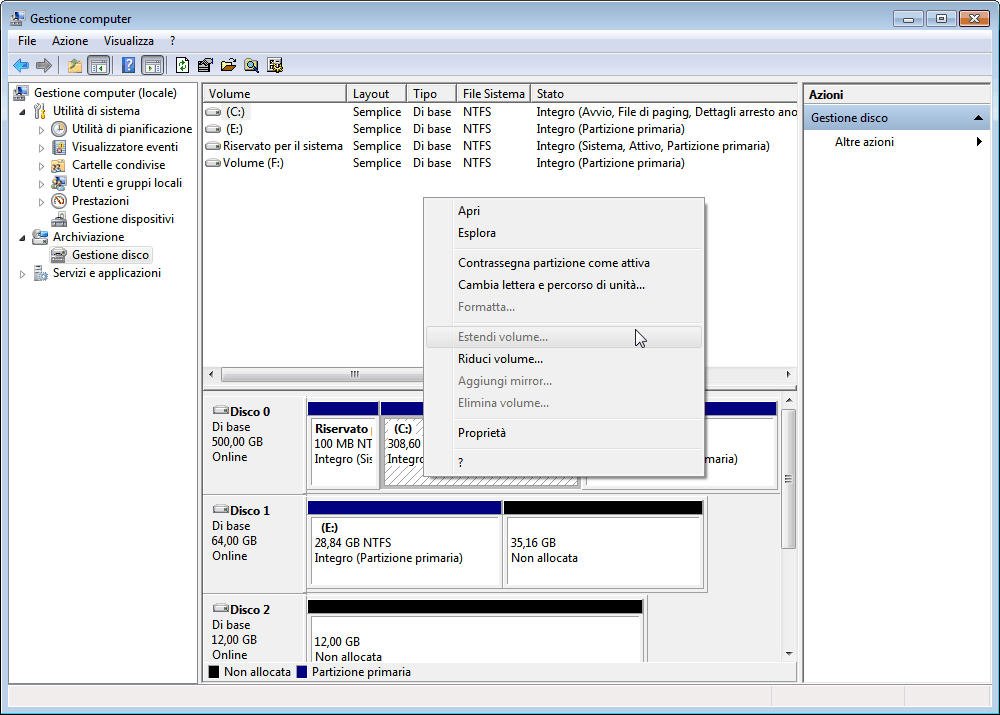
Il motivo principale è che Windows Gestione Disco richiede uno spazio non allocato adiacente, se non esiste uno spazio non allocato adiacente, l'attività non può essere continuata. Sulla base di questa limitazione, cosa è peggio, Windows Gestione Disco non è riuscita a spostare la partizione. Quindi, per risolvere questo problema, scegliere alcuni strumenti particolarmente di partizione Windows 7 è la scelta migliore. Per alcuni utenti di Windows 7, 8, XP, Vista e 2000, AOMEI Partition Assistant Professionale cpotrebbe anche aiutarli a aggiungere facilmente spazio non allocato alla partizione di sistema.
1. Lanciare AOMEI Partition Assistant per ottenere le seguenti informazioni sul disco:
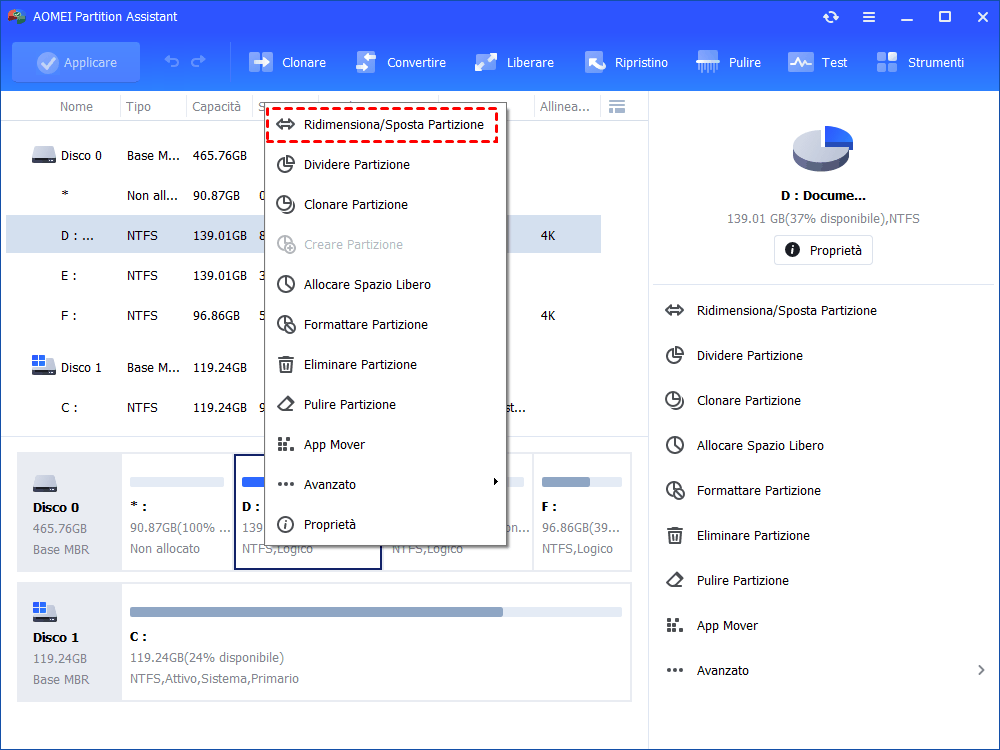
2. Fare clic destro sulla partizione 2 e selezionare "Spostare Partition". Nella finestra popup, trascinare la partizione 2 verso destra.
3. Fare clic su "OK". Lo spazio non allocato è stato spostato indietro alla 2: partizione. Fare clic con il pulsante destro del mouse sulla partizione di sistema e selezionare "Ridimensionare partizione" nella finestra a comparsa, trascina la maniglia destra della partizione 2: a destra per aggiungere spazio non allocato in partizione:
4.Fare clic su "OK" per visualizzare l'anteprima delle modifiche. Per salvare le modifiche, fare clic su "Applicare" nella barra degli strumenti. Diversi minuti dopo, trovrai che l'aggiunta di spazio non allocato alla partizione di sistema è fatta:
Quindi, con questo programma tutto in uno e facile da usare, otteniamo il metodo migliore e facile per aggiungere spazio non allocato alla partizione di sistema per Windows 7.